DCP-585CW
Preguntas frecuentes y Solución de problemas |
Imprimir utilizando solamente el cartucho de tinta negra al agotarse los cartuchos a color.
Básicamente, su máquina Brother ha sido diseñada para detener TODA operación al agotarse cualquera de los cartuchos de tinta. Esto es para asegurar la vida del cabezal de impresión y mantener una máxima calidad de impresión. Si la máquina continuase imprimiendo, los trabajos de impresión y ciclos de limpieza tomarían aire de los cartuchos vacíos y dañarían el cabezal de impresión.
No obstante, su máquina Brother puede operar excepcionalmente en Blanco y Negro Solamente al agotarse uno o más cartuchos de etinta. Al agotarse un cartucho de tinta a color, aparecerá un mensaje de error en la pantalla LCD de la máquina indicando "B & W Print Mode Only Replace Ink".
Por favor seguir los siguientes pasos:
PASO 1 Verificar que la máquina muestre un mensaje en la pantalla LCD
- Si la pantalla LCD muestra el mensaje B & W Print Only, proceder al Paso 2..
- Si está intentando imprimri desde la PC cuando uno de los cartuchos de tinta se ha agotado, el mensaje "Cannot Print" será mostrado. Para regresar el modo de Blanco y Negro, presionar Stop/Exit en la máquina para cancelar el trabajo de impresión. Si el mensaje sigue siendo mostrado, por favor reemplazar los cartuchos de tinta.
- Si la pantalla LCD muestra el mensaje Cannot Print, la máquina detendrá todas las operaciones. Por favor reemplazar los cartuchos de tinta.
- Si la pantalla LCD muestra otros mensajes de error (por ejemplo "Cannot Detect"), refiérase a "Preguntas Frecuentes y Soluciones de Problemas" para información sobre el mensaje de error que está recibiendo.
- Usted puede utilizar la máqujina como una en Blanco y Negro por aproximadamente cuatro semanas. Esto depende de la cantidad de tinta restante en el cartucho de tinta negra.
- Si desconecta la máquina, la memoria puede borrarse. Para imprimir utilizando el cartucho de tinta negra solamente, reemplazar el cartucho de tinta a color.
- Si el cartucho de tinta es removido y la cubierta del compartimiento de cartuchos de tinta está cerrada, la pantalla de la máquina mostrará el mensaje "Cannot Print" . Para imprimir utilizando solamente el cartucho de tinta negra, reemplazar los cartuchos de tinta a color.
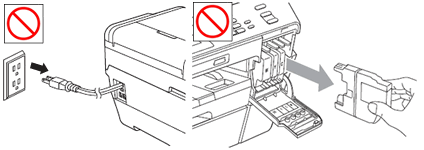
- Impresión desde la PC
- Copiado
- Faxeso (usuarios de MFC solaemnte)
Su computadora mostrará el siguiente mensaje:

El ejemplo mostrado arriba es para un cartucho vacío de tinta Cián. Podría por igual ser por tinta Amarilla o Magenta.
Para cambiar el controlador de la impresora a escala gris seguir el procedimiento mencionado debajo para Windows --O-- Macintosh:
- Abrir Printing Preferences.Clic aquí para más detalles sobre cómo abrir Printing Preferences.)
- Clic en la pestaña Basic y seleccionar Plain Paper bajo Media Type.
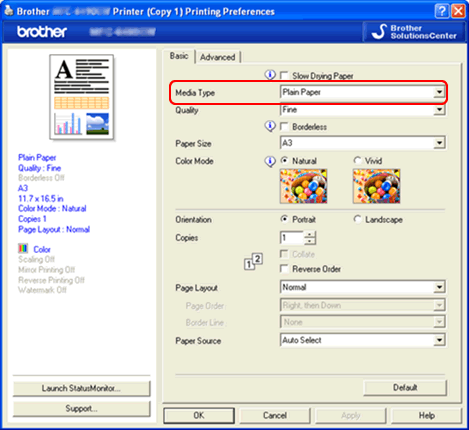
- Clic la pestaña Advanced.
- Clic en el botón Grayscale o Greyscale en Color/Grayscale.

- Clic Apply -> OK.
- Eliminar cualquer trabajo de impresión pendiente del listado en su computadora. (Clic aquí para eliminar trabajos de impresión del listado de su computadodra.)
- Presionar Stop/Exit en su máquina Brother para cancelar cualquier trabajo de impresión en espera.
- Ahora puede utilizar la máquina cómo una impresora a Blanco y Negro.
Usuarios de Macintosh
- Abrir el diálogo de Print.(Clic aqui para detalles sobre cómo abrir el diálogo de Print.)
- Para usuarios de Mac OS X 10.2.4/10.5x:
- Seleccionar Print Settings del menú desplegable, y clic en la pestaña Basic.
- Seleccionar Plain Paper bajo Media Type.
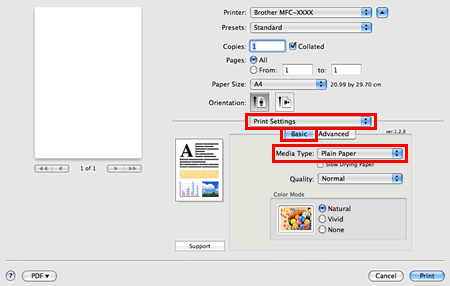
- Clic en la pestaña Advanced y seleccionar Grayscale en Color/Grayscale.
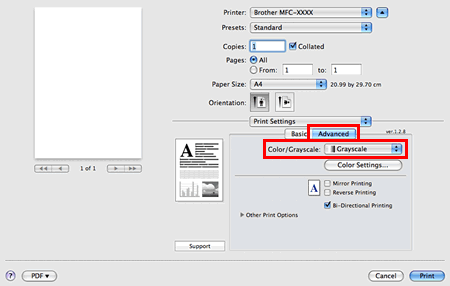
Para usuarios de Mac OS X 10.6.x o mayor:- Seleccionar Print Settings desde el menú desplegable.
- Seleccionar Plain Paper bajo Media Type.
- Seleccionar Grayscale bajo Color/Grayscale.
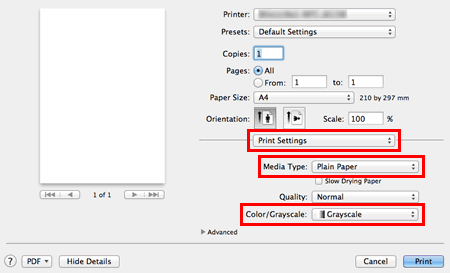
- Clic Print para iniciar la impresión.
Al reemplazar el cartucho de tinta, necesitará regresar a las especificaciones del controlador de la impresora y clic en el botón Color o Colour.
El artículo debajo puede ocasionar que aparezca el mensaje "Cannot Print", pero puede ser eliminado.
Si está intentando imprimir desde la PC sin cambiar el controlador de la impresora, el mensaje "Cannot Print" será mostrado. Para regresar al modo en Blanco y Negro, presionar Stop/Exit en la máquina para cancelar el trabajo de impresión.
- Al agotarse un cartucho de tinta a color, la máquina no puede producir dicho color. La tecla Color(Colour) Start emitirá un triple pitido y no permitirá hacer una copia a color. La tecla Black (Mono) Start solo puede presionada.
- Solamente dos tipos de papel pueden ser seleccionados: Papel regular y Papel de Inyección de Tinta. Todos otros tipos de papel no permitirán que la máquina haga copias.
Faxeado (usuarios MFC solamente):
- Si la máquina está enviando un fax a color, la máquina le pedirá enviar el documento en blanco y negro.
- Solamente dos tipos de papel pueden ser seleccionados: Papel regular y Papel de Inyección de Tinta. Todo otro tipo de papel no permitirá que la máquina imprima faxes. Serán almacenados en la memoria.
Modelos relacionados
DCP-165C, DCP-375CW, DCP-385C, DCP-395CN, DCP-585CW, DCP-J125, MFC-250C, MFC-255CW, MFC-290C, MFC-295CN, MFC-490CW, MFC-495CW, MFC-5490CN, MFC-5890CN, MFC-5895CW, MFC-6490CW, MFC-6890CDW, MFC-790CW, MFC-795CW, MFC-990CW, MFC-J220, MFC-J265W, MFC-J270W, MFC-J410, MFC-J410W, MFC-J415W, MFC-J615W, MFC-J630W
